教你PS制作姓氏物语
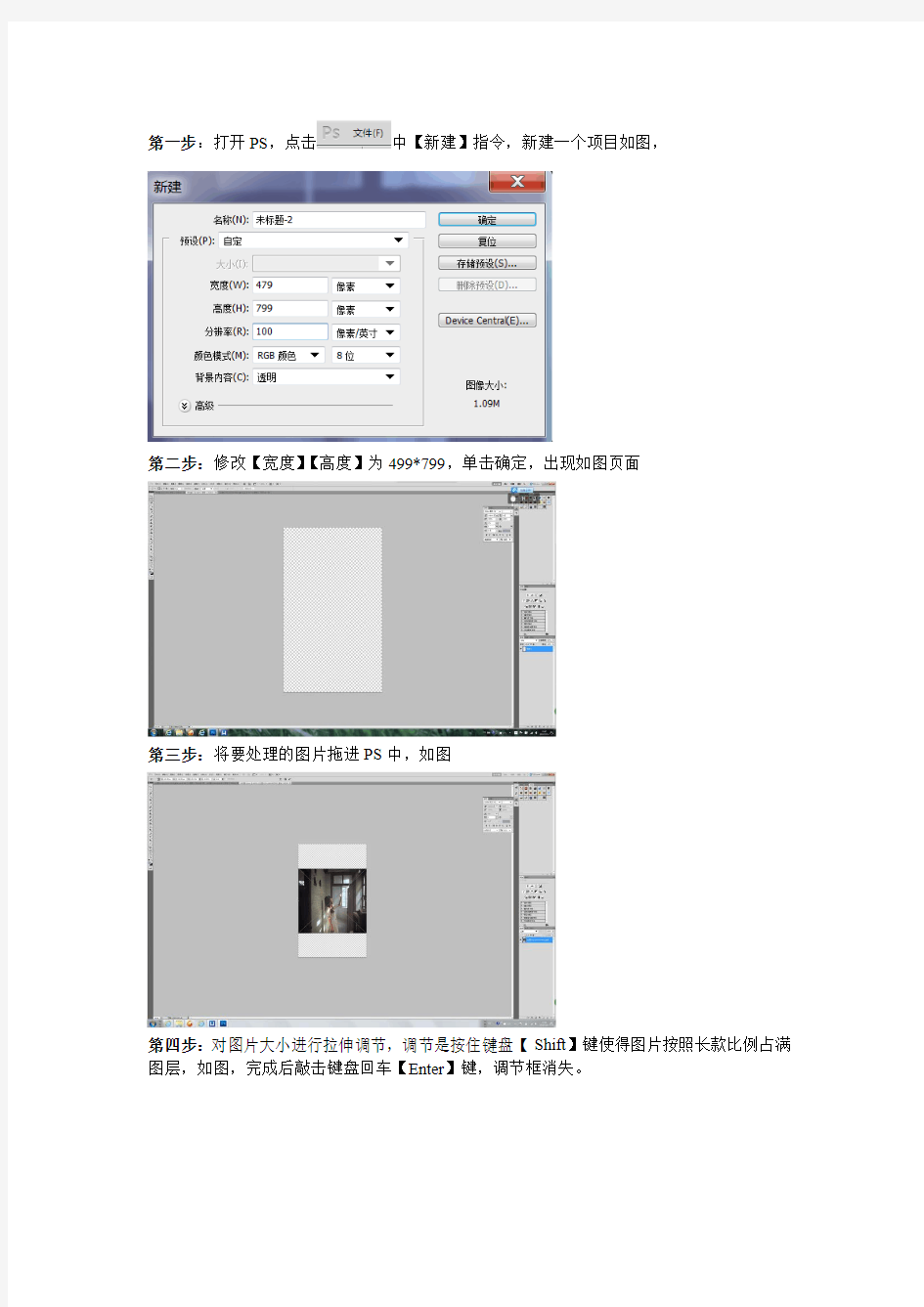
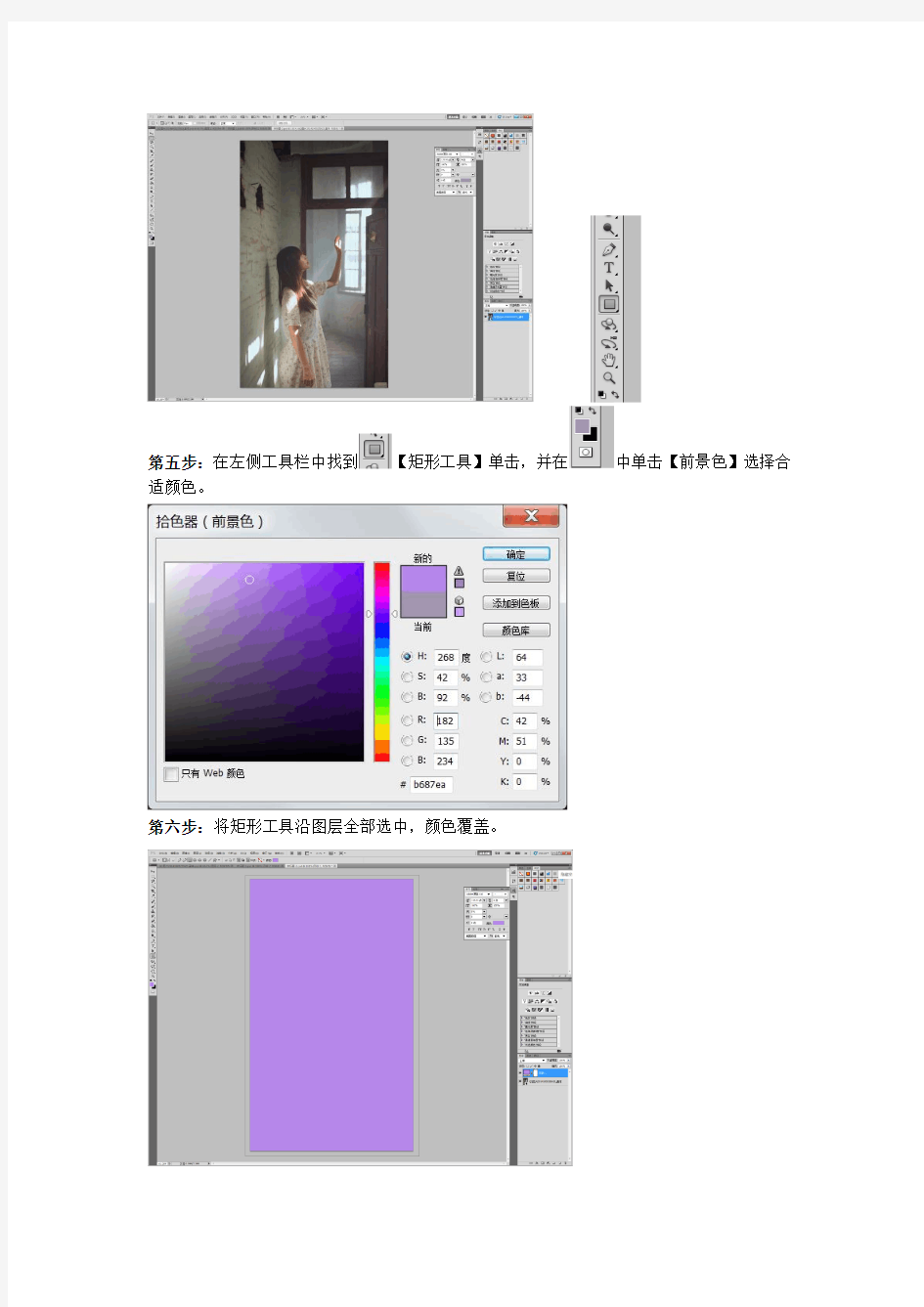
第一步:打开PS,点击中【新建】指令,新建一个项目如图,
第二步:修改【宽度】【高度】为499*799,单击确定,出现如图页面
第三步:将要处理的图片拖进PS中,如图
第四步:对图片大小进行拉伸调节,调节是按住键盘【Shift】键使得图片按照长款比例占满图层,如图,完成后敲击键盘回车【Enter】键,调节框消失。
第五步:在左侧工具栏中找到【矩形工具】单击,并在中单击【前景色】选择合适颜色。
第六步:将矩形工具沿图层全部选中,颜色覆盖。
第七步:之后在图层窗口调节【不透明度】,由意愿调整,在这里调至44。图层成为半透明状,如图
第八步:在左侧工具栏中右击刚刚用过的【矩形工具】出现如图
选择【直线工具】,并在中粗细调节为5px
选择合适颜色,并绘制装饰边线,绘制时注意同时按住【Shift】,使得绘制图线为直线。成为如图状态。
第九步:工具栏中选中【文字工具】,开始绘制文字。此次以李为例。
并在中调节字体与字体大
小。如图
第十步:工具栏中选择选择工具。
在右下侧中右击图层李,出现
后选择【栅格化文字】,使用工具栏中橡皮擦工具,将文字中间擦掉。如图效果
第十一步:工具栏中选中【文字工具】,在合适区域开始编写文字,并调节合适字体和字体大小。
如图效果,完成
技术虽简单,勤加练习,加上好的创意,自然会有好的作品!
如何制作个人简历的表格
如何制作个人简历的表格 ★制作复杂表格的一般操作步骤 初始化页面 为表格添加标题——调整字符宽度;即点即输 插入表格——插入表格的两种方法;自动套用格式 修改表格结构——选定表格、行、列、单元格;绘制表格;拆分、合并单元格;调整行高列宽 输入表格内容 对表格进行修饰——单元格对齐方式;单元格文字方向 学习本教材后,部分学员进步很大,下面我们提供部分优秀 简历 表格作品供大家参考: 本案例具体步骤如下(制作个人简历表格的具体操作流程): ★初始化页面 新建一个Word文档,按“Ctrl+S”快捷键将其保存为“个人简历”。 执行菜单栏上的【文件】【页面设置】命令,打开【页面设置】对话框。 单击【页边距】标签,打开【页边距】选项卡,在【页边距】选项区域中将上、下、右边距设为2.4厘米,左边距设为边3厘米。单击【确定】按钮完成页面设置。
★为表格添加标题 输入标题内容“个人简历”。 在标题下一行29字符处双击鼠标,输入内容“填表日期:”。这是Word的即点即输功能,它能从我们指定的位置按我们指定的对齐方式输入文本。这里是在29字符处插入一左对齐制表位,如下图所示。 选中标题,设置标题的字体为宋体、小二、加粗、加下划线,且居中对齐。 选中标题,执行菜单栏上的【格式】【调整宽度】命令,打开【调整宽度】对话框。在【调整宽度】对话框中设置新文字宽度为:8字符。如下图所示。 ★插入表格 单击菜单栏上的【表格】【插入】【表格】命令,打开【插入表格】对话框,在【列数】和【行数】文本框中分别输入2列和14行,如下图所示,然后单击【自动套用格式…】按钮。 打开【表格自动套用格式】对话框。在【表格样式】下拉列表框中选择典雅型样式,如下图所示。单击【确定】按钮返回【插入表格】对话框。 单击【确定】按钮,此时表格以所选择的样式插入到页面中。 也可以在插入表格后,单击菜单栏上的【表格】【表格自动套用格式】来选择表格的样式。 ★修改表格结构
个人简历制作
个人简历制作 个人简历的制作 即将面临就业,对每个毕业生而言,最当务之急的事情恐怕就是制做一份个人简历了。那么,怎样制做个人简历呢?简历的内容、式样设计方案,仁者见仁,智者见智,然而最关键的是你要记住: 任何一个你好单位,他们收到的求职简历都会堆积如山。和你的预想正好相反,没有哪个人事主管会逐一仔细阅读(read)简历,而是用以一种scan的方式匆匆而过,每一份简历所花费的时间一般都不超过二分钟。无法吸引他们注意的简历很可能被忽略而过,永久地沉睡在纸堆里。因此,“突出个性、与众不同”便是你设计个人简历成功的法宝。 一般来讲,个人简历的内容都应该包括:“本人基本情况”、“个人履历”“能力和专长”、“求职意向”、“联系方式”等基本要素。 “本人基本情况” 包括:姓名、年龄(出生年月)、性别、籍贯、民族、学历、学位、政治面貌、学校、专业、身高、毕业时间等等。一般来说,本人基本情况的介绍越详细越好,但也没有必要画蛇添足,一个内容要素用一两个关键词简明扼要地括说明一下就够了。
“个人履历” 主要是个人从高中阶段至就业前所获最高学历阶段之间的经历,应该前后年月相接。 “本人的学习经历” 主要列出大学阶段的主修、辅修与选修课科目及成绩,尤其是要体现与你所谋求的职位有关的教育科目、专业知识。不必面面俱到(如果用人单位对你的大学大学成绩感兴趣,可以提供给他全面的成绩单,而用不着在求职简历中过多描述这些东西),要突出重点,有针对性。使你的学历、知识结构让用人单位感到与其招聘条件相吻合。 “本人的实践、工作经历” 主要突出大学阶段所担任的社会工作、职务,在各种实习机会当中担当的工作。对于参加过工作的研究生,突出自己在原先岗位上的业绩也是非常重要的。 “本人的能力、性格评价” 这种介绍要恰如其分,尽可能使你的专长、兴趣、性格与你所所谋求的职业特点、要求相吻合。事实上,“本人的学习经历”、“本人的实践、工作经历”同样在映证个人的能力、性格,因此,前后一定要相互照应。 “求职意向” 简短清晰,主要表明本人对哪些岗位、行业感兴趣及相关要求。
个人简历表格怎么制作
个人简历表格怎么制作 个人简历表格模板(一) 个人简历表格模板(二) 个人简历表格模板(三) 个人简历表格模板(四) 面试简历模板中应涵盖你的大部分个人信息,包括最基本的姓名、性别、出生年月、籍贯、身份证号码、政治面貌等。通常呈现在这 份简历的最前面个人信息下方的位置留给最重要的学历部分和工作 经验部分,这往往也是用人单位最关注的方面。你需要罗列出曾就 读的院校、所学的专业、所得的学位以及掌握的语种。工作经验类似,需要写明工作时间、公司名称、职位名称及所属部门等。有职 称一定要在模板中有醒目的预留位置,有特长的也应该如此,比如 语言、计算机或辩论,都会让人眼前一亮。 面试简历模板中所留的表格或空白一定都是你能填入内容的,不要给与求职无关的东西留空间,会让人觉得不切实际。由于人与人 的经历不同,想展现出来的东西也不同,而且面试简历模板可以是 很灵活的,并不完全都是同一模式,你可以选择你想展示的做重点。譬如,有的人兴趣爱好广泛,而用人单位所提供的职务也需要这一点,你就可以在模板中加入兴趣爱好这一项。有的人在校期间荣誉 颇多,那可以在学历下边添加说明,如优秀学生干部、奖学金等。 有的应聘者目的明确,可以在最后加上求职意向,填写自己对薪资 的要求或岗位的要求等。 面试简历模板尽量不要做好多篇幅,除非你的履历真的那么精彩,否则应尽量简练,把自己的资料浓缩,以便用人单位有耐心看完, 并能抓住重点。可以在模板上准备一片空白地方,把自己的获奖证 明和证书复印件随简历附上,这是个突出自己的好方法。有的求职 者履历简单,简历很短,为了使简历增色,可以追加一项自我评价,
这是一个展现积极工作态度和优秀品质风格的好方法。最后要记得写下自己的联系方式和地址,可以让用人单位在第一时间通知你面试结果。 总的来说,面试简历模板应该是条条框框清晰简洁,想展现的内容一目了然,有个人信息的罗列也有重点信息的突出空间。一份优秀的面试简历模板可以说是迈向新工作的一半了。
[简历表格]普通个人简历
[简历表格]普通个人简历 个人简历是一个人自身能力与才华的缩写,同时也是自我推荐的表示,个人简历如何制作才能展示你的能力与才华呢?小编这里提供了一篇个人求职空白简历表格,希望能给你带来帮助从中掌握制作个人简历的技巧。 求职意向;________________ 姓名:________________性别:________ 出生年月:____年__月__日所在地区:___________ 学历:_______________专业:__________________ 婚姻状况:_______________目前年薪:__________________ 联系方式: 住宅电话:公司电话:_____________ 手机:_____________ 个人主页:____________________________________________________通讯地址:____________________________________________________ 邮政编码:____________________________________________________ 教育背景: ____________________________________________________最高学历______________________________________________________________________________最高学历学校:_____________ 专业:_____________时间:____年___月至____年___月第二学历:_____________第二学历学校:_____________ 专业:_____________时间:____年___月至____年___月教育情况描述:(此处可注明:所修课程、在学校所参加的组织活动、担任职务、获奖情况、发表的文章等,请依据个人情况酌情增减)简历hr网______________________________________________________________________________ _________________________________________________________________________________ 外语能力: 外语一:基本技能:_____________________通过标准测试:__________________ 外语二:基本技能:______________________通过标准测试:___________________ 其它:工作经历: ____年____月____年____月_______________公司_______________部门_______________工作____年
如何制作简历表格
如何制作简历表格 新建一个word文档,选中:表格-绘制表格,在文档中绘制出表格的大致轮廓。 对表格的宽度、高度作出适当的调整,以保障美观度。 对表格进行背景颜色的美化操作。采用绘图工具或者格式-边框 和底纹中设置。 输入基本内容,并对格式进行修改!在个人工作经历一栏中,可 以右键选择文字方向,将水平方向的文字改为垂直方向。 1.全面的个人基本信息。 2.注明求职岗位。 一定要在显要位置表明你的求职意向,如果招聘单位有多个岗位都适合你,别贪心,只填写一个即可。 教育背景重点在本科、研究生时的时间、专业及学历学位,如有必要注明部分主要课程。 4.主次分明,重点突出。 5.使用描述性语言。 切忌使用修饰性、形容性的华丽辞藻。 6.科研成果与实践活动。 如果不是应聘科研单位,不要对科研成果的过多描述;实践活动 要主次明显,进行展开性的描述,所有的描述只有一个目的,就是 展现你的素质与能力。 如果有工作经历或者实习经历,请有序的描述,要采用事件(项)、过程、数据等表达,这个是比较被看重的。至于奖励荣誉类的,简 单陈列一些重要的就好,别把简历搞成荣誉展览馆。
8.不要过于信赖网站上的简历模板。 网站提供的模板多数是版块内容非常丰满、全面的,但 很多的版块不一定适合你,记住了,简历不在于模板是否漂亮,关键是里面内容的质量。个人认为,简洁易看的就是好模板。 9.实事求是,有所升华,不要谦虚。 简历要突出自己的实际,千万别把自己美化成个万能,那样显的不实诚,能凸显自身特点的就好。当然在一定事实的基础上要加以提炼升华,还是那句话,要自信,不需要谦虚的时候千万别谦虚。 10、备好两种简历。 一份简历(不超过2张),一份复杂些、有厚度的简历(全面的)。海投简历时就用那种最简单的一张纸;当有目的的投递时要做特别准备,根据应聘岗位的不同内容也应略作修改,要与所应聘的工作岗位相匹配。如果你的简历描述与所应聘的岗位风马牛不相及,那跟没投一样。 11.不要写薪资要求。 12.如何凸显你的简历。 13、如果没特殊需要就不用写求职信了,招聘的人没那么多时间看。 看过“简历表格的制作方法”的人还看了:
牧场物语:双子村——居民事件
牧场物语:双?村——居民事件 居民事件 简洁地图结构 详细列表 事件地点?期时间天?条件 ?海尔登场主?公?家秋7?起床时任何天?? (第1年) ?海尔的旅?主?公?家春31?起床时任何天?和?海尔的婚约还没有结婚 (第2年以后) ?海尔再来主?公?家秋5?起床时任何天?和?海尔的婚约还没有结婚 (第2年以后) 罗万登场主?公?家冬3?起床时任何天?? (第1年) 村长的威严村公所1楼星期?/五22:30~23:59晴/?/雪伊尔萨·琉伊的友好度花3朵以上 伊尔萨·琉伊在村公所 想和孩?玩耍!菖蒲医院前星期?/三12:30~15:59晴扎乌利·琉伊·玛奥的友好度花3朵以上 从此花村?脚菖蒲的友好度花2朵以上 移动到菖蒲医院前 和植物交谈莉可莉丝扎乌利果园1楼星期?~三/?21:45~23:59晴/雪莉可莉丝的友好度花4朵以上
扎乌利和奇利克的友好度花2朵以上 莉可莉丝和奇利克还没有结婚 巨?的熊猫!?从公告栏移动到桥星期?/五/?9:30~13:45晴神·罗和玛奥的友好度花4朵以上 从村公所往外? 菖蒲的期待菖蒲医院1楼星期?/三/六13:00~16:30晴/?/雪菖蒲·千寻的友好度花5朵以上 还没有和千寻结婚 千寻不在??家 想念城市的?母索娜饭店前的长凳星期五17:00~18:59晴/雪千寻·玛奥的友好度花5朵以上 从此花村?脚还没有和千寻结婚 ?到索娜饭店前的长凳 琉伊和玛奥索娜饭店前星期?/四9:00~11:30晴琉伊和玛奥的友好度花5朵+?蕾以上 从此花村?脚琉伊在此花村 ?到索娜饭店前玛奥在索娜饭店 索娜的丈夫索娜饭店星期三~五17:00~18:59晴/雪索娜·古恩贝的友好度花5朵+?蕾以上 ?标是成为医?…菖蒲医院1楼星期三/四/六11:00~16:30晴/?/雪千寻·娜娜的友好度花4朵以上 (第2年以后)千寻和娜娜还没有结婚 那?天千寻没有约会 蓝铃村的纪念碑村的雕像前星期?以外16:00~17:59晴鲁特加的友好度花2朵以上 从蓝铃村?脚主?公住在此花村 ?到雕像前 家?团聚杰修·动物屋任何时候21:30~22:59晴/雪杰西卡·亚修/雪莉露的友好度花4朵以上 还没有和亚修结婚 杰西卡/亚修/雪莉露都在家 古拉尼和宠物薛·古拉尼尼星期五~?19:30~21:59晴/?/雪古拉尼的友好度花4朵以上
制作个人简历教案
项目单元x 制作个人简历 教学目标 掌握创建表格的方法 掌握编辑表格线的方法 掌握编辑表格的方法 设置表格文字对齐的方法 设置表格文字方向的方法 重点难点 表格中行与列的区分 表格中单元格的拆分与合并 表格边框的设置 表格中文字的堆砌方式 教学方法 讲练结合,学生动手操作,案例法 教学过程 一.问题引出 怎样在WORD2003软件中创建表格,在此项目中,是关于个人简历的一张表格,我们怎样建立表格,并将表格编辑成为我们需要的格式和样式。 二.解决方法 首先创建单列表格 通过添加表格线的方式将表格绘制成需要的格式 将部分单元格拆分与合并 设置表格边线,用以区分表格各不同部分 添加文字,并将文字摆放在适当位置 三.完成过程 分清行与列的概念 观察案例,确定应插入几行几列表格 创建单列表格 新建一个文档,在第一行输入“个人简历”,(楷体、三号、居中) 切换到插入选项卡——插入20行一列的表格 选定表格——在布局选项卡单元格大小逻辑组中的行高文本框中输入“0.6厘米”。 设置行高和列宽 添加表格线 将鼠标指针移到表格内,单击绘图边框逻辑组中的绘制表格按钮,将鼠标指针变为铅笔形状——根据履历表中表格竖线的位置添上表格竖线—— 双击鼠标完成创建。
合并与拆分单元格 分别将表格的表格1~5行中的最后1列、8~10行中的第1列、13~16行中的第1列、19~20行中的第1列、19~20行中的第2列合并。 设置外围框线 选定表格——边框和底纹——选择双线线型;打开外围框线按钮 设置内部框线 选中表格——边框和底纹——选择单线线型——设置粗细;打开上下框线按钮 设置单元格底纹 选中单元格——边框和底纹——选择一种颜色 填写文字 在单元格中填写文字——设置文字的大小、字体、对齐方式、文字方向 (黑体、五号、中部居中、“工作经历”居中) 四.知识回顾 知识链接: 选定表格、行、列和单元格 插入行和列、删除行和列 知识链接:绘制表格的斜线表头 单元格的文字对齐方式、文字方向 常见错误 设置表格边框线时不能很好的区分对控制边的按钮的作用范围 问题与讨论 怎样在贴照片处,添加自己的一寸照片? 举一反三,课程表怎么做?在制作的时候应注意什么问题? 学生作业
教你制作个人简历表格
★初始化页面 1.新建一个Word文档,按“Ctrl+S”快捷键将其保存为“个人简历”。 2.执行菜单栏上的【文件】【页面设置】命令,打开【页面设置】对话框。 3.单击【页边距】标签,打开【页边距】选项卡,在【页边距】选项区域中将上、下、右边距设为2.4厘米,左 为边3厘米。单击【确定】按钮完成页面设置。 ★为表格添加标题 1.输入标题内容“个人简历”。 2.在标题下一行29字符处双击鼠标,输入内容“填表日期:”。这是Word的即点即输功能,它能从我们指定的 我们指定的对齐方式输入文本。这里是在29字符处插入一左对齐制表位,如下图所示。 3.选中标题,设置标题的字体为宋体、小二、加粗、加下划线,且居中对齐。 4.选中标题,执行菜单栏上的【格式】【调整宽度】命令,打开【调整宽度】对话框。在【调整宽度】对话框中 文字宽度为:8字符。如下图所示。 ★插入表格 1.单击菜单栏上的【表格】【插入】【表格】命令,打开【插入表格】对话框,在【列数】和【行数】文本框中 入2列和14行,如下图所示,然后单击【自动套用格式…】按钮。 2.打开【表格自动套用格式】对话框。在【表格样式】下拉列表框中选择典雅型样式,如下图所示。单击【确定 返回【插入表格】对话框。
3.单击【确定】按钮,此时表格以所选择的样式插入到页面中。 4.也可以在插入表格后,单击菜单栏上的【表格】【表格自动套用格式】来选择表格的样式。 ★修改表格结构 1.将指针停留在两列间的边框上,指针变为,向左拖动边框到合适的宽度。我们可以事先在第一列中 本“应聘职务”,拖动边框时以能容纳完此文本的宽度为准。如下图所示。 2.下面我们使用绘制表格或拆分、合并单元格来修改表格结构。为了方便操作,首先单击菜单栏上的【视 具栏】,选择【表格和边框】激活如下的【表格和边框】工具栏。 3.对表格执行下面的操作,具体操作见下面的动画。 ?绘制表格——单击【绘制表格】按钮,指针变为,这时就可以绘制表格,绘制结束后单击【格】按钮取消绘制表格状态。 ?合并单元格——选择要合并的单元格区域,单击【合并单元格】按钮。 ?拆分单元格——选择要拆分的单元格区域,单击【拆分单元格】按钮,在弹出的【拆分单元格中设置要拆分的行数及列数,单击【确定】按钮完成。 4.输入表格中各单元格内容。 5.参照第1步,拖动各边框调整各单元格的宽度,效果如下图所示。
牧场物语-矿石镇的伙伴们_完全攻略
目录 1、人物介绍 (2) 珀布利 (2) 琳 (4) 艾丽 (6) 卡莲 (8) 玛丽 (10) 安娜 (12) 穆奇 (13) 卡特 (14) 艾莲 (15) 哥茨 (16) 哈里斯 (17) 杰夫 (18) 莉莉雅 (19) 玛娜 (20) 梅 (22) 达特 (23) 巴基尔 (24) 赛巴拉 (25) 优 (26) 托马斯 (27) 霍安 (28) 扎克 (29) 笛克 (30) 里克 (31) 凯伊 (32) 格雷 (33) 多特 (34) 克里夫 (35) 阿克亚 (36) 古里笛 (37) 歇夫年 (38) 卓卡克 (39) 迪米特 (40) 纳皮 (41) 波尔多 (42) 女神 (43) 班 (44) 露 (45) 2、村子的地图 (47) 3、道具介绍 (49) 4、事件列表 (51) 5、料理大全 (53) 6、全邪道攻略 (56) 7、畜牧一览 (60) 8、作物一览 (62) 9、矿石一览 (64) 10、鱼类一览 (65) 11、节日 (67) 12、农场收获月收入研究 (69) 13、四天购买别墅 (70) 14、好感度 (70) 15、袜子入手 (71)
1、人物介绍 恋爱事件
喜欢与讨厌的东西 备注:特别喜欢:爱情度+800 很喜欢:爱情度+500 喜欢:爱情度+300 普通:爱情度+100 讨厌:爱情度-500 非常讨厌:爱情度-800
恋爱事件 喜欢与讨厌的东西
备注:特别喜欢:爱情度+800 很喜欢:爱情度+500 喜欢:爱情度+300 普通:爱情度+100 讨厌:爱情度-500 非常讨厌:爱情度-800
WORD个人简历表格制作(共4篇)
WORD个人简历表格制作(共4篇) woRd个人简历表格制作(共4篇) 篇一:用word制作个人简历教案表 信息技术教案表 课题:_用word制作个人简历_年级:高113、120班课时1课时 授课时间: 40分钟_讲授者: 指导教师: 篇二:用word制作个人简历表格的实用技巧 1、尽量使用tab、圆点的项目符号对齐,尽不用空格找齐。用表格制作也可以,但是发送word版的时候会很难看。 量 2、最好按照模版来制作简历。很多人都是自己想当然的制作,这样hr看起来会不容易找到关键信息,要知道看一份简历不会超过30秒。 3、按照简历模版制作可能会出现一些信息没法写进去,比如投it研发的项目经验,有种解决方法是,如果项目经验很多,再加上技术技能,刚好又搞出一页来。 4、简历两页足矣,中英文无论在内容还是在格式上都必须完全对照,外企时英文在前中文在后,要是投国企就反过来。
5、个人信息:最上面的,就是名字、联系方式(电话、手机、邮件、地址、邮编),什么什么性别、身体健康、个人成份全都免了吧。 6、教育背景:除非特殊需要,少说为好。学校、时间、地点、系别、学位就够了,需要的话,加上gpa、排名、课程、研究方向,当然要看不同的公司。 7、获奖经历:以奖学金为主,挑最大最新的写,三到四项足够了,每项一行,英文去找标准翻译。要注明获奖年份和地点。 8、工作经历:重中之重!工作经历里面写两种,一种是实习,一种是兼职,注意区别。所要写的有:时间、公司、地点、职位和职责,职责要分条来写,每个经历的职责不要超过3条。总共不要超过3个工作经历。这些经历在你来讲,对不同的公司要有不同的顺序或者内容,在这点上建议多花点心思参考下网上范例。 9、课外活动:基本上就是学生工作经验。比如班长、学生会、社团什么的。要写时间、职位、地点、职责与贡献,同上,不要写多了。 10、其它信息:包括语言水平、计算机水平、课余爱好。需要注意的就是,语言水平对于一些外企要注明普通话水平,然后就是四六级,托福什么的,还要强调听和说的能力。有人担心写了托福、gre成绩会让hr认为有出国倾向,按照经验来看,托福可以写,其他就免了。计算机水平,可能也要一些证明来写,如果是计算机系的,这个就无所谓了。课余爱好要好好想想,这方面hr会比较重视,谁也不愿意要呆瓜。 篇三:简历格式word表格制作
怎么制作个人简历表(共6篇)模板
篇一:如何制作个人简历表格 如何制作个人简历表格 2009年06月01日星期一 11:36 具体步骤如下: ★初始化页面 1. 新建一个word文档,按“ctrl+s”快捷键将其保存为“个人简历”。 2. 执行菜单栏上的【文件】【页面设置】命令,打开【页面设置】对话框。 3. 单击【页边距】标签,打开【页边距】选项卡,在【页边距】选项区域中 将上、下、右边距设为2.4厘米,左边距设为边3厘米。单击【确定】按钮完成页面设置。 ★为表格添加标题 1. 输入标题内容“个人简历”。 2. 在标题下一行29字符处双击鼠标,输入内容“填表日期:”。这是word 的即点即输功能,它能从我们指定的位置按我们指定的对齐方式输入文本。这里是在29字符处插入一左对齐制表位,如下图所示。 图片已关闭显示,点此查看 3. 选中标题,设置标题的字体为宋体、小二、加粗、加下划线,且居中对齐。 4. 选中标题,执行菜单栏上的【格式】【调整宽度】命令,打开【调整宽度】 对话框。在【调整宽度】对话框中设置新文字宽度为:8字符。如下图所示。 图片已关闭显示,点此查看 图片已关闭显示,点此查看 ★插入表格 1. 单击菜单栏上的【表格】【插入】【表格】命令,打开【插入表格】对话 框,在【列数】和【行数】文本框中分别输入2列和14行,如下图所示,然后单击【自动套用格式?】按钮。 2. 打开【表格自动套用格式】对话框。在【表格样式】下拉列表框中选择典 雅型样式,如下图所示。单击【确定】按钮返回【插入表格】对话框。 图片已关闭显示,点此查看 图片已关闭显示,点此查看 3. 单击【确定】按钮,此时表格以所选择的样式插入到页面中。 4. 也可以在插入表格后,单击菜单栏上的【表格】【表格自动套用格式】来 选择表格的样式。 ★修改表格结构 1. 将指针停留在两列间的边框上,指针变为,向左拖动边框到合适的宽 度。我们可以事先在第一列中输入文本“应聘职务”,拖动边框时以能容纳完此文本的宽度为准。如下图所示。 图片已关闭显示,点此查看 2. 下面我们使用绘制表格或拆分、合并单元格来修改表格结构。为了方便操 作,首先单击菜单栏上的【视图】【工具栏】,选择【表格和边框】激活如下的【表格和边框】工具栏。 图片已关闭显示,点此查看 3. 对表格执行下面的操作,具体操作见下面的动画。 o 绘制表格——单击【绘制表格】按钮,指针变为,这时就可以 绘制表格,绘制结束后单击【绘制表格】按钮取消绘制表格状态。
NDS牧场物语风之集市服务评价事件
服务评价事件参考答案 阅读说明: ≥ω≤表示评价度上升 ≥▽≤表示评价度大大上升(红色表示最佳答案) ≥▂≤表示评价度下降 ≥▂≤!!表示评价度大大下降 ●表示提问 ○表示对应的回答 [主角]表示玩家的名字 粉红代表最好的答案,部分事件没有最佳答案出现。 『尤里斯』 1.辛苦了。 觉得怎么样? 选项: ●唔,还说得过去吧。≥ω≤ ●完全不行…≥▂≤ ●感觉非常好。≥▽≤ 回答: ○这样啊。给你打打气吧。一定要加油哦。 ○表情再亲切一些。你那种表情的话,原本会来光顾的顾客也不会来了吧?○真靠得住啊。这一点,很值得尊敬哦。
2.啊,[主角]。那儿有个孩子迷路了… 选项: ●别理他就是了。≥▂≤!! ●要帮他找到父母么?≥ω≤ ●真糟糕!去帮帮他吧!≥▽≤ 回答: ○…看到别人为难却不管不顾那种事情怎么可以呢。[主角],我本以为是你的话会明白的…○是的。真难为情啊被感谢了。 ○呵呵,别着急!不要紧的。会帮你找到父母的。[主角]果然很温柔啊。 3.这个,给我能便宜一点儿么? 选项: ●那么翻一倍吧≥▂≤!! ●那么半价吧≥ω≤ ●直接送给你了。≥▽≤ 回答: ○哎?果然还是不行呢。算了… ○太感谢了!真是帮了大忙! ○哎,真的可以么?太感谢了! 4.日安,[主角]。春天的集市真棒啊。我最喜欢春天的集市了。 选项: ●气氛多好啊≥▽≤ ●冬天也不错哟≥ω≤ ●比起那个,你要买点什么吗?≥▂≤!! 回答: ○[主角]也这么觉得么?真开心啊。 ○是啊。因为冬天也有冬天的特色嘛。 ○哎?啊,不好意思。打搅您了…作为赔罪,这个,请让我用加倍的价格买下来吧。真的非常抱歉… 『迪鲁卡』
个人简历模板大全 手工做表
个人简历 基本资料 姓名性别 出生年月身高体重 现居住地专业 毕业学校学历 个人信条 自我评价 工作经验 求职意向 联系方式 电话QQ 联系地址E-mail
个人简历姓名: 性别: 专业: 学历: E-mail: 电话: 家庭住址: 教 育 情 况 技 能 水 平 个 人 经 历 获 奖 情 况 自我 评价 求职 意向
就业方向 个人资料 姓名: ****性别: 男民族: 汉年龄: 21 籍贯: 专业: 政治面貌: 爱好: 电子邮箱: 联系电话: 个人评价 本人热心、善良、自信、自律、上进心强,有较强的组织、管理能力。工作认真负责,勇于承担任务与责任,能够快速接受新知识和快速适应新环境,具有良好的团队合作精神以较好的个人亲和力。良好的综合素质,具备复合型人才的条件。 教育背景 个人能力 社会及校内实践 所获证书及奖项
个人资料 姓名:性别: 出生日期:学历: 毕业院校:)专业: 工作经验:现任职位: 申请职位:薪资要求: 联系方式: 自我评价 工作经验 职业技能 1、熟悉WIN98、WINME、WIN2000、WIN2003及WINXP系统的安装、操作及硬件维护 2、熟悉https://www.360docs.net/doc/1010564609.html,、ASP、HTML、SQL标准语句 3、熟悉Access、SQL Server、Mysql等数据库系统的基本应用 4、了解PHP、JAVA等其他开发语言 5、能够熟练使用OFFICE2003、Dreamweaver MX 2004、Fireworks MX 2004,可以简单使用Adobe Photoshop CS 6、熟悉Helix流媒体服务器、MDaemon搭建Mail服务器、FTP服务器、DNS服务器、Web服务器的架设配置及操作,了解Linux、UNIX等其他服务器操作系统 7、会开各种大中小型汽车,摩托车,但无驾照。 8、会写各种笔体的钢笔字,曾在市书法比赛中荣获硬笔书法比赛一等奖。 个人简历 应聘者:*** 应聘岗位:管理(行政、人事)主管、策划营销、内训讲师个人信息:
牧场物语起源的大地攻略
1.一开始遇见村长(昏倒路边),然后捡满10个物品给他即可开始(杂草树枝石头...) 有新手教学:信箱的使用方式、村人介绍、剧情概述 ... 春1日是直接休息(没事情做) ※村中杂货屋贩售日:月、火、木、金、土 2.春3日拿到锄头镰刀水壶 春3~春8间无法买/取得动物,只能种田、捕虫 3.春9日ニール来访,可以开始使用动物小屋(塬先没有任何动物) 贩售日:月、火、水、木 ※因贩售地点为室外,下雨天就不开店 可追求的对象(主角为女角),也会送设计图 4.春15日イロハ来访,可以开始用斧头和槌子(皆为初级) ※与其友好会送设计图(只有镰刀、水壶和锄头的) 5.春17日精灵姐弟来访,开启乐谱 ※第一份乐谱位置在村长家,使用后可以开启山中的捷径(部份,非全部) 6.春20日去河边开启事件,鱼笼(*5)入手 ※鱼笼为消耗品,要等到レベッカ来访后才会贩售设计图 放置位置在河边有可站立的大石头处(站上去会有介绍说可以放置鱼笼) ※鱼笼(鱼の仕かけ) 7.春25日レベッカ&トニ来访,地图探索部分扩大 レベッカ贩售设计图,贩售日:水、金、日 ※レベッカ友好度高的话会送斧头、槌子设计图(才怪....会送的是イロハ)
春25日后教学事件差不多完成了(后面陆续会有送道具的剧情或是居民来访) 8.春27日1.女神现身,可以开始丢物品到森林中的水池 2.连线开启(终于可以开始连线了) 9.春30日作物祭 中间也会遇到开起作物祭的事件 夏季 ※1.夏季会开卖背包扩充,$5000;饮料食谱,$500 2.建议在夏19日以前将洋风料理屋の家盖好,引发料理祭事件,因料理祭时间是夏21日 第一次料理祭的参赛料理是沙拉类(料理製作的第一页),初级只要1.5星就可以优胜 3.想要买羊的朋友们,可以在復兴任务3的时候先盖好仕立て屋の家,让羊提早开卖 羊毛会影响盖房子,(其实秋1日就会贩售羊,要不要拼提早看个人啰) 夏1日村长到家裡来给主角復兴小镇计画*1 夏2日取得钓竿 地点:河川的地图 对象:村长 夏3日每日一敲树事件开启(打树根) 地点:森林地图 对象:女神 ※WIKI上面写夏4日以后可以开启这个事件,网路上查也有人2日就开起了 (笔者是3日开启)
个人简历模板制作教程
个人简历模板制作教程 个人简历模板怎么制作,制作教程又是什么?xx给大家提供,欢迎参考! 一、封面 个人简历制作教程 封面的制作一定要有特色——这是个很难判定的标准,因此以你的观点为准——但是不要过分花哨。封面上要突出你的专业背景、学历层次、姓名、联系方式,以便用人单位在收到你的简历的同时,就对你有一个最初步的印象;也便于用人单位想要联系你的时候不用再翻开你的简历。 在封面的制作过程中,一般不要加上个人的照片。除非你的照片确实能够反映你的精神面貌,而且你对自己的相貌特别自信,否则我们不建议你在封面上附上你的照片。 在封面的内页,加上一段简短的学校说明和你的专业说明,也许会让单位对你的专业背景有一个较好的认识。 二、推荐信 推荐信不是每一份求职简历上都必备的材料,如果有固然是好,可以请你熟悉的老师——专业课老师或者你的辅导员对你的学习、工作、生活方面作出较为客观的评价,也许这些评价中有你理想中的单位很看重的东西。在推荐信的末尾,务必请推荐信的作者签上他/她的名字,并注明日期。
三、求职自荐信 千万不要每份求职材料中都是同一份求职自荐信,在给单位投递求职材料之前,首先应该对单位有清楚地了解,可以通过同学、网络等各种方法,对单位的发展前景等有了一定的了解,明确了单位招聘的岗位是否适合自己的意愿。如果自己对单位感兴趣,那么可以在自荐信中提及,同时强调自己能够为单位做什么,这样可以给招聘人员留下你对单位很了解的直观印象,单位就会在你得个人求职简历上多花一点时间,你的胜出几率就会大一些。在求职自荐信中强调单位需要而你所具有的独特的东西;不要忽视称呼的重要性,通过一切途径了解你写信对象的称呼、全名和头衔;求职信尽量自己手写。 简历是什么 (一)简历是产品说明书 简历不是给自己看的,要学会分析雇主的需求。根据雇主的需求,清晰呈现自己对应聘岗位的"功能性、相关性".在操作层面,体现为:根据招聘需求,提炼相关性经历,并按重要性进行排序(不建议按时间排序)。 (二)简历是快速消费品 雇主筛选简历速度较快,在简历的行文方面,要简洁、明了、有跳跃感,在操作层面,体现为:关键词、短句、动词、数字使用,不长篇大论,不用长句子。 (三)简历是面试题库
怎么制作个人简历表格
怎么制作个人简历表格 篇一:手把手教您如何用word做个人简历 手把手教您用word修改、制作一个完整的个人简历 如果您自己不会设计模板,您可以自己到网上下载一个模板,但是一般情况下这个模板都不会太令人满意,也许因为内容太少,也许因为封面页不够清新。无论怎样,您只需要选择一个您喜欢的样式就好,然后本文章会教您如何根据这个样式将个人简历变成世界上独一无二的简历。如果您自己心中已经设想了一个漂亮的模板,但是对于某些word的技巧尚不能熟练掌握,那么这篇文章也可以帮助您。 现在,我以车辆工程专业为例,模拟一个学生制作个人简历的过程。 一、下载模板 注意问题:根据自己的专业性质选择适合的模板,一般都不能太花哨,此时您无需在意简历里面的内容是否与你想要填写的一致,也无需在意添加照片的位置是否刚好是一寸,也无需在意模板的封面页是不是太丑。 假如您心中的模板(以下称其为黑简历)应该包括以下内容: 但是您下载的中意的模板(以下称其为蓝简历)却是这样的: 所以您需要修改的内容包括:1、将蓝简历中基本信息对应的表格进行调整,并且加入放照片的框框 2、将蓝简历中后面每一个表格的标题更改成您希望的名称
注意:更改表格行列数、添加文字不难,但是添加之后表格会跳行,会出现表格之间间距不同导致不美观的问题,所以您必须合理安排每个表格的大小以及表格内文字的多少,使同一个表格尽量在一页里面,必要时交换两个表格的位置。二、删添模板内容 1、先不管放照片的地方。因为黑简历中个人信息有10项,所以我们先将蓝简历的基本信息表格制作成5行4列的样式,也就是删除后四行。 蓝简历变为: ()按住玫红框框里的标志,改变表格长宽,使其保持原来的长度,否则后面的表格会往上移,不美观。 现在再解决照片的问题,首先要添加列,但是如果您现在右击表格→插入→列(在右侧),您会发现表格变得很乱,并且添加的不是一列而是两列,原因是该表格最顶端还有一行(上图黑框区域所圈),这一行在您看来是为了美观,但它却有四列,且与下面没有对齐,导致添加列会出现异常,所以,建议删除该行,以后再添加。删除该行后再添加列,基本信息表格变为: 点击表格工具→合并单元格 现在存放照片的框框已经有了,但问题是照片不是刚好能放进去,如果您先添加图片再来调整框框的大小,您会发现这样行不通,因为图片无法任意移动。解决办法是:添加一个一寸大小的矩形形状,再将照片填充进去,最后根据装有照片的矩形的大小,来调整框框的大小,具体步骤:
牧场物语:双子村——达成事件一览
牧场物语:双?村——达成事件?览 达成事件?览 事件条件发?次数 动物饲养的动物数分别达到5/15/26个时触发3次 ?谱学会的?谱数达到20/25/35/50/80/130/190/260/273种时触发9次 捡到的物品捡到掉落的物品20/50/100/175/255次5次 抓鱼同?种的鱼抓到次数分别达到30/100/300/500/1000次5次×鱼69种 抓鱼的种类钓到鱼的种类达到10/20/30/40/50/55/60/65/69种9次 捕捉昆?同?种昆?抓到次数分别达到30/100/300/500/1000次5次×?85种 捉?的种类捉到的昆?种类分别达到10/20/30/40/50/60/70/80/85种9次 作物的收获同?个作物收获次数分别达到100/1000/1万/5万/10万次5次×作物45种 收获作物种类收获作物的种类分别达到1/10/20/30/47种5次 徒?捕捉徒?捕捉成功次数分别达到 15/50/100/150/300/500/750/1000/1500次9次 ?装收集到全部7种服装1次 锻造&?车?屋锻造和?车?屋物品制作达到 10/30/60/100/150/210/280/360/450次9次 委托任务委托任务L v.分别达到L v.2/3/4/5/6/7/8/9/109次 骑马移动骑马移动步数分别达到1000/5000/1万/5万/10万/15万/30 万/50万/100万9次 ?上装置?上吊绳装置使?次数 50/100/300/500/1000/1500/3000/5000/1万次9次 宠物同时饲养?型?2种/?型?2种/猫2种/猫头鹰1种1次 晕倒体?不?晕倒次数分别达到1/15/30/50/100/150/200/300/500次9次 ?神之泉往泉?扔物品次数分别达到 1/15/115/215/315/415/515/715/1015次9次 耀珠收集背包中的「耀珠」已经有5个,拿起最后1个时触发1次
教你怎么做个人简历
教你怎么做个人简历 具体步骤如下:★初始化页面 新建一个Word文档,按“Ctrl+S”快捷键将其保存为“个人简历”。 执行菜单栏上的【文件】【页面设置】命令,打开【页面设置】对话框。 单击【页边距】标签,打开【页边距】选项卡,在【页边距】选项区域中将上、下、右边距设为2.4厘米,左边距设为边3厘米。单击【确定】按钮完成页面设置。 ★为表格添加标题 输入标题内容“个人简历”。 在标题下一行29字符处双击鼠标,输入内容“填表日期:”。这是Word的即点即 输功能,它能从我们指定的位置按我们指定的对齐方式输入文本。这里是在29字 符处插入一左对齐制表位,如下图所示。 选中标题,设置标题的字体为宋体、小二、加粗、加下划线,且居中对齐。 选中标题,执行菜单栏上的【格式】【调整宽度】命令,打开【调整宽度】对话框。 在【调整宽度】对话框中设置新文字宽度为:8字符。如下图所示。 ★插入表格
单击菜单栏上的【表格】【插入】【表格】命令,打开【插入表格】对话框,在 【列数】和【行数】文本框中分别输入2列和14行,如下图所示,然后单击【自 动套用格式…】按钮。 打开【表格自动套用格式】对话框。在【表格样式】下拉列表框中选择典雅型样式,如下图所示。单击【确定】按钮返回【插入表格】对话框。 单击【确定】按钮,此时表格以所选择的样式插入到页面中。 也可以在插入表格后,单击菜单栏上的【表格】【表格自动套用格式】来选择表格 的样式。 ★修改表格结构 将指针停留在两列间的边框上,指针变为,向左拖动边框到合适的宽度。我们 可以事先在第一列中输入文本“应聘职务”,拖动边框时以能容纳完此文本的宽度 为准。如下图所示。
怎样用制作个人简历
怎样用w o r d制作个人简历 ? 打开Word,找到插入选项卡,其中找到表格,如图所示。 ? 点击表格选项卡,输入一列二十行,如图所示。 ? 选中前6行,点击表格拆分单元格,输入7列,行数不变,拉动列线条调整下各列的宽度。 ? 输入7列,行数不变,拉动列线条调整下各列的宽度,效果如图所示。 ? 选择要合并的格,右击鼠标,合并单元格,如图。 ? 选择第7到第14行,点击表格——拆分单元格,拆成3列,行数不变,再调整下各列宽度,如图所示。 ? 选中最后几行,拆分成2列,行数不变,再拉动列线调整下列宽,如图所示。 ? 指向最后一行的底线往下拉,调整高度。鼠标在表格内晃动,右下角出现个小矩形,按住往下拉,调整整个表格的高度。 ? 选中要把文字放成纵向的格,点击工具栏上的竖排文字工具,如图。再选择整个表格,把所有文字设置成居中对齐,如图。 ? 最后,输入名称,并在表格顶部回车输入个人简历,如图所示,之后再调整一下所 要的格式即可。 本文系本人根据真实经历原创,未经许可,请勿转载。 面临毕业的你,求职面试少不了简历,一份简洁漂亮的简历可以给你增色不少,给别人留下好的印象。下面和我一起来学习如何自己制作一份精美简历吧。
工具/原料 电脑 第一步、简历页面的初步设置 1.1 首先新建一个文档,我们先修改一下页边距,点击页面布局--页边距--自定义页边距。 2.2 为了使自己的简历内容,不挤在中间,我们将左右页边距设置的小一些。在弹出的页面设置窗口中修改左右页边距的值为5毫米。 3.3 下图就是我们设置好的新页面。 END 第二步、制作简历背景及个人基本信息 1.1 一份好的简历不仅要包括自己华丽的经历,简单悦目的简历格局,可以给人赏心悦目的第一印象,也是十分重要。首先我们先设置一下简历的页眉。点击插入--形状--选择矩形。 2.2 在页眉的顶端部位,顶着上、左、右三边画一矩形框,宽度要适中。如下图所示,并在属性--填充中设置为灰蓝色,这种颜色彩印、黑白都好看。当然你也可以选择其他颜色。 3.3 右键选中矩形框,点击添加文字。 4.4 在矩形框中输入文字Personal Resume(个人简历),设置字号大小22,靠右对齐,颜色为白色。 5.5 根据上述方法,我们继续编辑自己的个人基本信息。如下图所示。左侧留白处可以粘贴照片。
如何用excel制作个人简历表格
如何用excel制作个人简历表格 本文是关于如何用excel制作个人简历表格,仅供参考,希望对您有所帮助,感谢阅读。 excel个人简历表格制作步骤(一) 1、建立一个10行、2列的表格,表格宽度600像素,边框粗细1、单元格边距0、单元格间距2 2、将表格的背景设置为白色 3、将第三行分为两列, 4、将第一行的背景色设置为#B2C4A3,高度设置为30, 5、将第二行的背景色设置为#546C50,高度设置为40, 6、将第三行第一个单元格设置宽度480,高260,第二个单元格设置宽度260,高260 7、在第三行第一个单元格插入一个5行、3列的表格a,边框粗细0、单元格边距0、单元格间距3,表格宽度80% 8、选中新插入表格的第一列,宽40%,高30,第一列颜色#546C44,第二列颜色#B0C4A2 9、在第四行第一个单元格插入一个4行、2列的表格b,边框粗细0、单元格边距0、单元格间距3,表格宽度90% 10、设置新插入的表格b的第一行的第一个单元格宽25%,高30,颜色#546C44 11、合并表格b的第二行的单元格,高度80 12、在表格b的第二行插入一个表格,1行、1列、宽度80%,边框粗细0、单元格边距5、单元格间距0,高度45 13、 5、6、7行重复10-12步,或者直接复制 14、将最后一行高度40、颜色#546C44 15、最后把第一行的标题栏设置成16号字体、加粗显示。 excel个人简历表格制作步骤(二)
1、建立一个8行、1列的表格,表格宽度700像素,边框粗细0、单元格边距0、单元格间距3 2、将表格的背景设置为白色 3、将第三行分为两列, 4、将第一行的背景色设置为#B0C4A2,高度设置为30, 5、将第二行的背景色设置为#546C44,高度设置为40, 6、将第三行第一个单元格设置宽度450,高250,第二个单元格设置宽度250,高250 7、在第三行第一个单元格插入一个6行、2列的表格a,边框粗细0、单元格边距0、单元格间距3,表格宽度80% 8、选中新插入表格的第一列,宽30%,高30,第一列颜色#546C44,第二列颜色#B0C4A2 9、在第四行第一个单元格插入一个2行、2列的表格b,边框粗细0、单元格边距0、单元格间距3,表格宽度90% 10、设置新插入的表格b的第一行的第一个单元格宽25%,高30,颜色#546C44 11、合并表格b的第二行的单元格,高度60 12、在表格b的第二行插入一个表格,1行、1列、宽度80%,边框粗细0、单元格边距5、单元格间距0,高度45 13、 5、6、7行重复10-12步,或者直接复制 14、将最后一行高度40、颜色#546C44 成品如下 用excel制作个人简历表格的注意事项 内容真实度 个人简历上所提供的信息必须保存真实度,如果一但含假,很容易在日后或者在面试的时候被人揭穿,但是不少人多多少少会有一点水分,建议打好草稿,只要你确定自己演技不错,不被拆穿那就行。最好是建议不要随便编假的个人信息,以免被利害的面试官一试就知晓,直接个人日后工作的机会。
